컴퓨터 제조 업체나 개인 조립 시 주 저장 장치로 SSD를 많이 사용합니다. 하지만 아직도 대용량 저장 장치로 하드디스크(HDD)를 많이 사용합니다. 이유는 SSD보다 저렴하기 때문입니다.
그러나 하드디스크는 물리적 충격이나 노후 시 배드 섹터가 발생할 수 있습니다. 한번 배드 섹터가 생기면 데이터 손실의 우려가 있기 때문에 주기적으로 검사를 해주는 것이 좋습니다.
하드 디스크에 배드섹터가 발생하면 물리적 고장이 대부분이라 복구에 어려움이 있습니다. 만약 하드디스크로 데이터를 저장하거나 읽을 때 느낌이 이상하다면 GM HDD SCAN을 사용하여 바로 검사하시기 바랍니다.
하드디스크 배드섹터 검사 - GM HDD SCAN
아래로 이동하여 하드디스크(HDD) 배드 섹터 검사 프로그램인 GM HDD SCAN을 다운로드합니다. 설치가 아닌 실행 파일입니다.

GM HDDSCAN | 하드디스크 무료검사, 디스크표면검사 GM HDDSCAN 다운로드
본 프로그램은 모든 단체/개인에 대해 모두 무료입니다. 다만 다른 곳에 올리실 경우 출처를 꼭 밝혀주시기 바랍니다. 여러분의 작은 성원의 글 한마디가 저희에겐 너무도 큰 힘이 됩니다. 앞으로도 지엠데이터 계속 지켜봐 주시기 바랍니다. GM HDD SCAN GM HDD SCAN ver2.0 개 요 본 프로그램은 하드디스크 및 플래쉬 메모리에 대한 배드섹터 검사/기록면 컨디션 체크 프로그램입니다. 컴퓨터 사용중 잦은다운 및 알수없는 오류증상/느려지는 데이터
www.gmdata.co.kr
1. 다운로드받은 프로그램을 실행합니다. 다음 버튼을 클릭합니다.
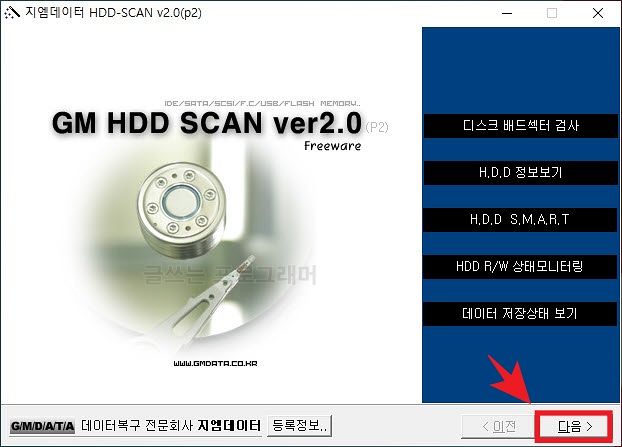
2. 검사선택에서 전체/부분 디스크 배드 섹터 검사를 선택합니다. 다음 버튼을 클릭합니다.

3. 검사할 하드디스크를 선택한 후 다음 버튼을 클릭합니다. 검사 드라이브 선택 화면에선 PC나 노트북에 장착된 모든 저장장치 항목이 보입니다.

4. HDD SCAN 검사영역 설정입니다. 기본값 그대로 다음 버튼을 클릭합니다.

5. 검사 버튼을 클릭하여 검사를 시작합니다. 검사하는 동안 검사별 블록 색상표로 해당 섹터의 상태를 확인할 수 있습니다.

6. 검사가 완료되면 아래와 같은 화면이 나타납니다. 모든 섹터가 정상인 경우 이렇게 초록색으로 표시됩니다.

배드 섹터 예방법
하드디스크의 배드 섹터를 최소화하고 오래 사용하기 위해선 디스크 검사를 정기적으로 하는 것이 좋습니다. (하드디스크에 한함) 물리적인 충격을 조심하고 컴퓨터를 정상적으로 종료하는 것이 중요합니다. 디스크 검사는 윈도우10이 기본 프로그램인 디스크 정리를 사용해도 충분합니다.
만약 배드섹터가 발생했다면 데이터를 즉시 백업하고 전체 포맷을 합니다. 이마저도 도움이 안 된다면 제조사 A/S 센터로 문의해야 합니다.
이상으로 하드디스크 배트섹터 검사하는 방법과 예방법 등을 알아봤습니다. 오늘 글이 도움이 되었다면 아래의 공감 부탁드립니다.
'IT 인터넷' 카테고리의 다른 글
| 네이버 파파고 번역기 영어 공부 카카오톡 활용 방법 (0) | 2020.02.01 |
|---|---|
| ssd 외장하드 1테라 구입 필수 확인 사항 (배드섹터) (0) | 2020.01.29 |
| 알약 무료 다운로드 빠른 검사 정밀 검사 차이점 (0) | 2020.01.27 |
| 모니터 해상도 조절 윈도우10에서 하는 방법 (0) | 2020.01.26 |
| 윈도우10 포토스케이프 X 다운로드 가장 쉬운 방법 (0) | 2020.01.25 |